苹果macbook air自带的系统一般无法满足我们平时办公及休闲娱乐时的使用,而这时我们就可以自行安装微软Windows操作系统。但是macbook air怎么安装win7呢?今天小编就跟大家说说macbook air安装win7系统的方法。
一,点击Launchpad,找到实用工具
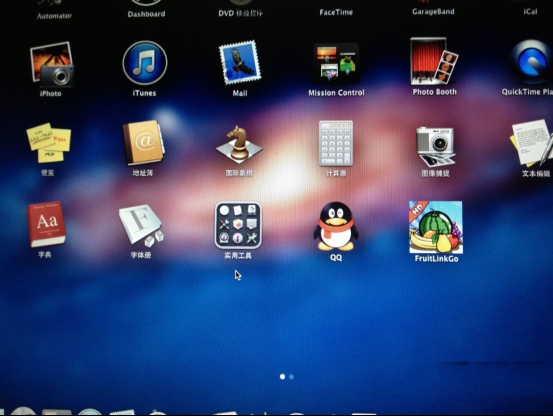
点开图标Boot camp
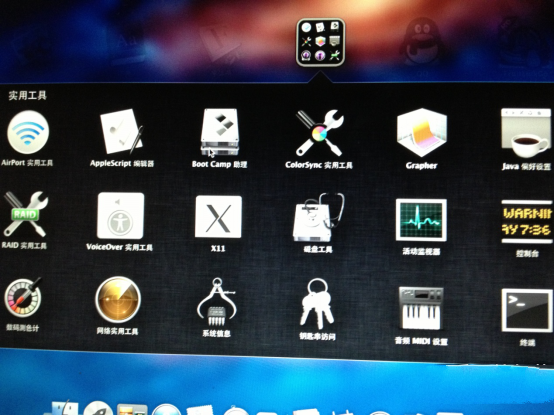
点击继续,第三个是移除W7,先插上4G内存的U盘,在创建W7安装盘中打钩,点击继续

选择下载好的映像文件,磁盘显示在你电脑上U盘,不能更改。
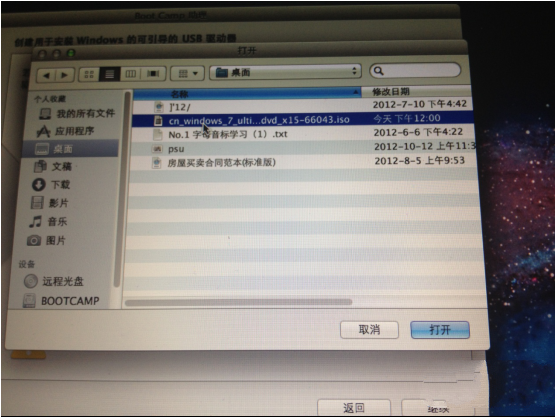
出现下图,提示将抹掉U盘上的数据,请备份好你的数据。

点击继续,等到提示拷贝的时间很长,我们要耐心的等待。
2、下载win7驱动程序,打开BootCamp,在第二个中的Apple下载最新的windows
3、安装win7 系统
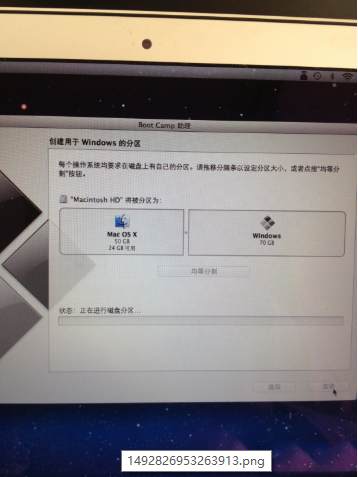
然后就等待,接下来的步骤就跟我们平时安装win7系统差不多。
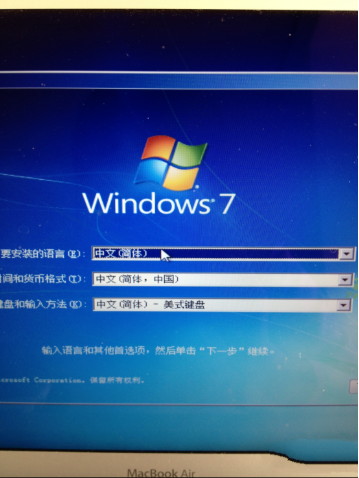
分区就是给WIN7分出来的盘,因为苹果系统跟win7系统的格式不一样,我们点击驱动器选项(高级),点击选项格式化 。

点击确定,我们接着点击下一步

输入个用户名,密码可以不用设置
好了,以上就是关于MacBook air安装的win7系统的操作方法啦~